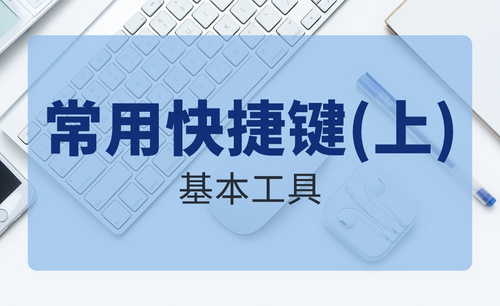ps高光选区快捷键没有反应怎么办
发布时间:2021年07月22日 12:26
ps高光选区快捷键是【Ctrl+Alt+2】,是ps应用中比较常用的快捷键之一。我们在用ps进行人物图片的处理时,经常会使用到高光,这个时候我们可以应用ps高光选区快捷键进行操作,但是很多小伙伴都反映在应用ps高光选区快捷键是没有反应的,问题究竟出现在了哪里?该怎么解决呢?别急,接下来小编会告诉你答案。
1,首先我们打开PS软件,ctrl+o打开素材文件。
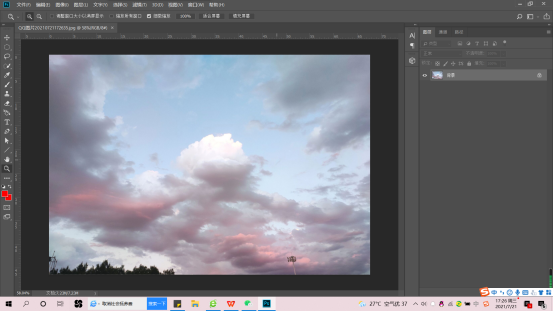
2,ctrl+j复制图层。
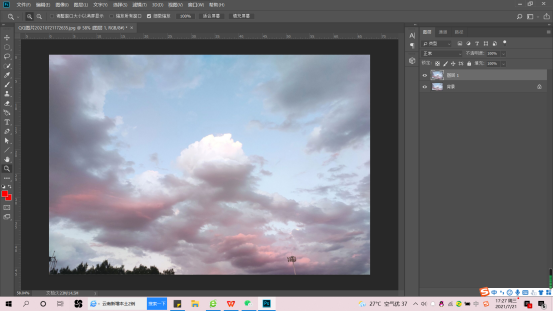
3,在上方的选项卡中点击选择——色彩范围——高光。
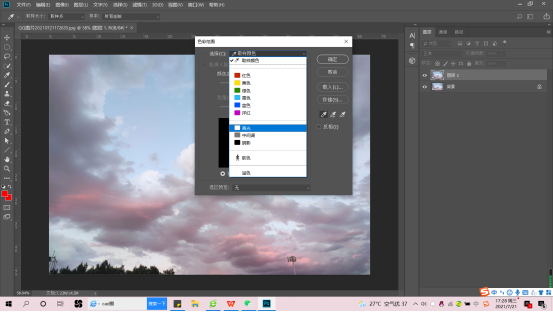
4,接下来我们回到复制图的那一步。按住Ctrl键不放,再用鼠标点击RGB通道,高光部分就被选择了。如图片所示。
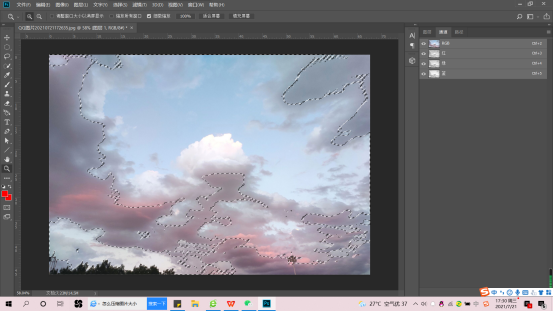
上述的操作很好地解决了ps高光选区快捷键没有反应的问题,同样也适合那些不太擅长记忆快捷键的小伙伴们。建立高光选区的操作还是比较常用的,尤其是人物修图及风景修图。如果你是ps的初学者,小编建议你反复多观看几遍教程,最好实际操作一遍,这样才能保证你真的学会了这个技能。无论是学习什么软件,都要坚持不懈地学习新知识、巩固旧知识,这样才能在软件的学习当中游刃有余,出类拔萃。
本篇文章使用以下硬件型号:联想小新Air15;系统版本:win10;软件版本:ps2018cc。